サムスンデバイスでUSBデバッグを有効にする方法は?
サムスンのデバイスでUSBデバッグモードをオンにするには、完全に信頼することができます この完全なガイド。詳細については、以下をお読みください。
パート1。サムスンのデバイスでUSBデバッグを有効にする方法
パート2。さらなる支援についてはお問い合わせください
注意:Samsungユーザーでない場合は、次のことができます 方法については、一般的なガイドを確認してください AndroidデバイスでUSBデバッグを有効にする か、 次のような他のAndroidブランドの特定のガイド:
パート1。サムスンのデバイスでUSBデバッグを有効にする方法
サムスンのデバイスでUSBデバッグを有効にするには、を参照してください お使いの携帯電話のモデルに応じて、以下の対応する手順。
サムスンギャラクシーS9 / S8 / S8 +の場合:
ステップ1.携帯電話の「設定」に移動します。
(1)「開発者向けオプション」が見つかった場合は、次の手順にスキップしてください。
(2)「開発者向けオプション」が見つからない場合は、「電話について」に進んでください> 「ソフトウェア情報」>「ビルド番号」を7回連続でタップします。 次に、[設定]ページに戻ると、ここに「開発者向けオプション」があります。



ステップ2.「開発者向けオプション」>「開発者向けオプション」と「USB」をオンにします デバッグ」>「USBデバッグを許可する」プロンプトが表示されたら「OK」をタップします。



Android 6.0以降の場合は、「USB構成」をタップし続けてください。 「MTP(メディア転送プロトコル)」を選択します。MTPオプションが機能しない場合は、試してください 代わりに "RNDIS (USB イーサネット)"、"オーディオ ソース"、または "MIDI" を使用します。

サムスンギャラクシーS5 / S6 / S7 /ノートシリーズ/ Jシリーズの場合:
ステップ1.携帯電話の「設定」に移動します。
(1)「開発者向けオプション」が見つかった場合は、次の手順にスキップしてください。
(2)「開発者向けオプション」が見つからない場合は、次のことを行ってください。
-「デバイスについて」>「ソフトウェア情報」に移動し>「ビルド番号」を7回タップします 立て続けに。次に、[設定]ページに戻ると、 「開発者向けオプション」はこちら。
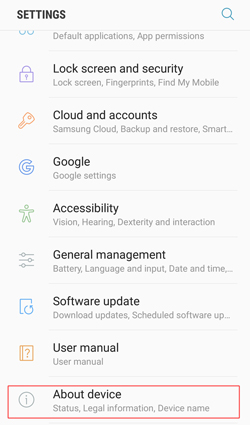
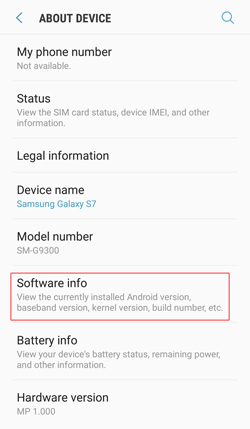

ステップ2.「開発者向けオプション」>「開発者向けオプション」と「USB」をオンにします デバッグ」>「USBデバッグを許可する」プロンプトが表示されたら「OK」をタップします。
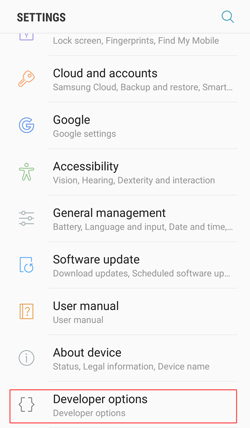

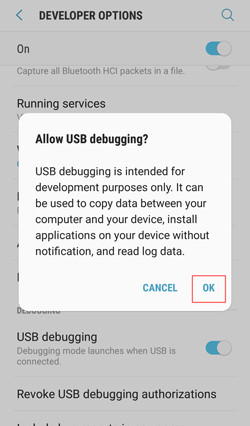
Android 6.0以降の場合は、引き続き[USB構成]をタップしてください。 開発者向けオプションページで、「MTP(メディア転送プロトコル)」を選択します。MTP の場合 オプションが機能しない場合は、「RNDIS(USBイーサネット)」、「オーディオソース」、または「MIDI」を試してください その代わりに。
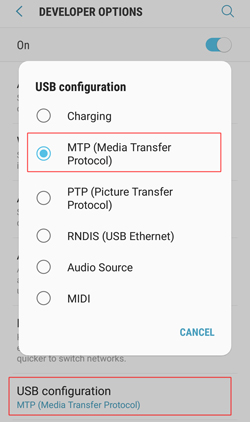
パート2。さらなる支援についてはお問い合わせください
さらにサポートが必要な場合は、遠慮なくメールでお問い合わせください。 あなたと support@coolmuster.com 次の情報:
(1)あなたのAndroidデバイスのブランド、モデル、およびOSバージョンは何ですか?
(2)あなたの問題を詳細に説明してください。
(3)問題を示すスクリーンショットをお送りください。

Coolmuster製品の使用、インストール、および接続に関してさらに問題がある場合は、 製品FAQ ページに移動し、関連製品のFAQを開いて、自分で解決策を見つけることができます。
